Projekt
Użytkownik może przejść ze strony Przeglądu na stronę Projektu dedykowaną danemu projektowi, który jest dostępny w kontekście aktualnej organizacji. Strona Projektu pokazuje przegląd projektu oraz następujące funkcjonalności.
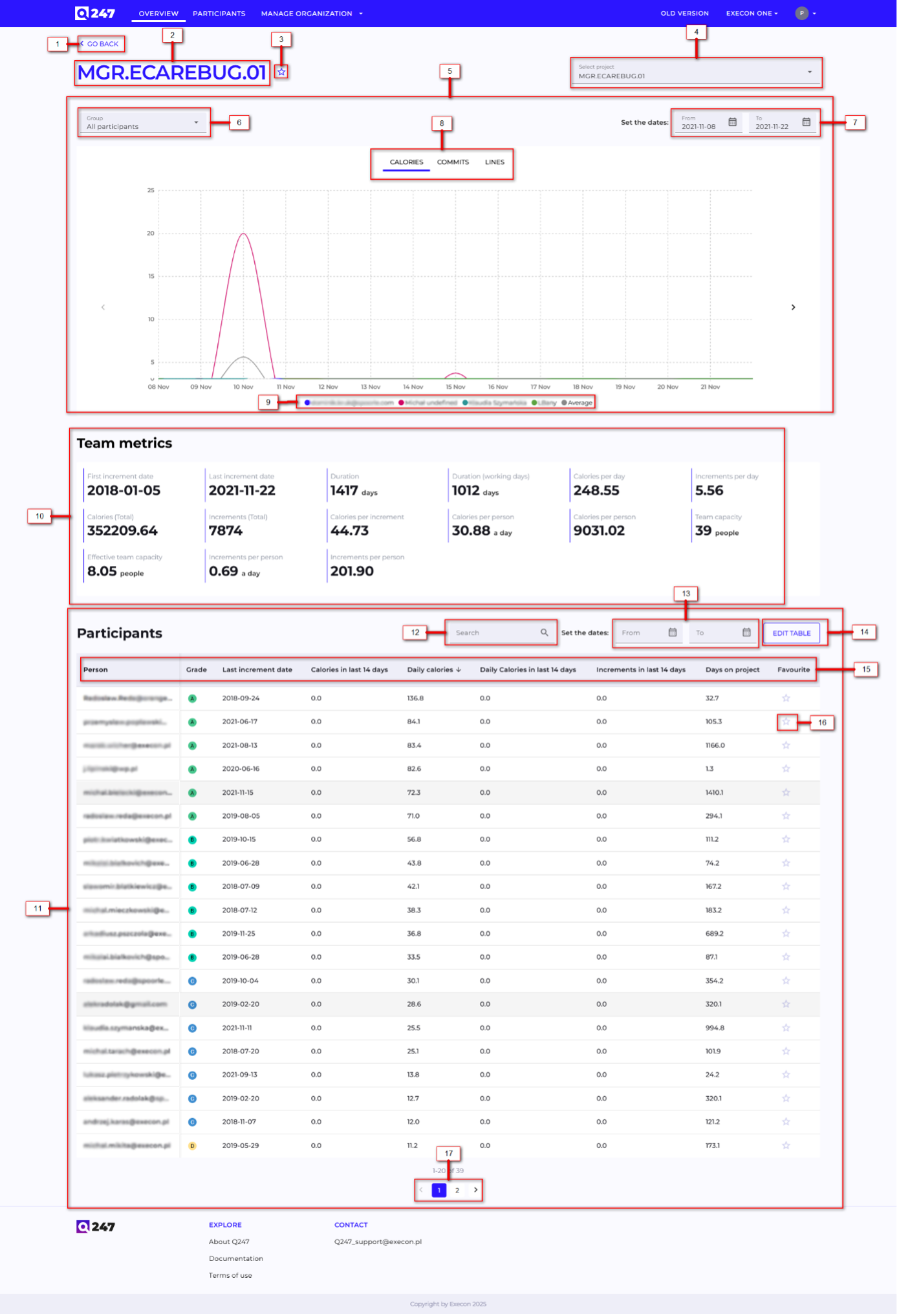
- Przycisk Wróć, który przekierowuje użytkownika na poprzednią stronę
- Nazwa projektu
- Ikona gwiazdki, która pozwala użytkownikowi oznaczyć/odznaczyć projekt jako ulubiony. Projekty oznaczone jako ulubione są prezentowane na stronie Przeglądu w dedykowanej sekcji.
- Rozwijane menu wyboru projektu, które pozwala użytkownikowi przełączać kontekst szczegółów projektu prezentowanych na stronie projektu. Projekty dostępne w rozwijanym menu są ograniczone kontekstem aktualnej organizacji
- Sekcja przeglądu projektu, gdzie główne metryki projektu (Kalorie, Commity, Linie) są prezentowane na wykresie
- Selektor zawartości wykresu, który pozwala użytkownikowi zmieniać domyślne filtry uczestników:
- Wszyscy uczestnicy (ustawienie domyślne) – prezentuje linie wykresu wszystkich uczestników dla wybranego okresu czasu (domyślnie ostatnie 14 dni od ostatniego commitu)
- Top 5 uczestników – prezentuje linie wykresu dla 5 uczestników, którzy mają najwyższą liczbę Kalorii/Commitów/Linii
- 5 najmniej aktywnych uczestników – prezentuje linie wykresu dla 5 uczestników, którzy mają najniższą liczbę Kalorii/Commitów/Linii
- Porównaj ze średnią – prezentuje linię wykresu dla średniej liczby Kalorii/Commitów/Linii w projekcie
- Wybór daty, który pozwala użytkownikowi ustawić okres czasu, w którym linie wykresu są prezentowane
- Selektor kontekstu wykresu, który pozwala użytkownikowi wybrać, które główne metryki uczestników są prezentowane na wykresie (Kalorie/Commity/Linie)
- Lista uczestników z przypisanymi kolorami, którzy mają powiązane linie wykresu na wykresie. Klikając na każdego uczestnika, użytkownik może zdecydować, czy dany uczestnik jest prezentowany na wykresie, czy nie.
- Sekcja całkowitych metryk, która prezentuje dane o całym projekcie w jego całym okresie życia
- Tabela wszystkich aktywnych uczestników, którzy przyczynili się do prezentowanego projektu
- Wyszukiwarka, która pozwala użytkownikowi znaleźć konkretnego aktywnego uczestnika w kontekście aktualnego projektu
- Wybór daty, który pozwala użytkownikowi ograniczyć prezentowanych uczestników do zestawu dat na podstawie aktywności uczestników w projekcie
- Przycisk Edytuj tabelę, który otwiera okno pop-up, w którym użytkownik może skonfigurować, które kolumny w tabeli są widoczne (jeśli liczba kolumn przekracza szerokość tabeli, to na dole tabeli pojawia się poziomy pasek przewijania)
- Nagłówek tabeli, gdzie każdy nagłówek kolumny pozwala sortować zawartość tabeli według zawartości tej kolumny
- Ikona ulubionych, która pozwala użytkownikowi oznaczyć danego uczestnika jako ulubionego. Oznaczenie projektu jako ulubionego powoduje wyświetlenie tego projektu w dedykowanej sekcji na stronie Przeglądu
- Selektor paginacji, który pozwala użytkownikowi przełączać strony w tabeli uczestników